Picture in picture is een functie die in beide voorkomtChrome en Safari. De functie werkt niet voor elke mediaspeler en Chrome heeft een extensie om de meeste spelers goed te maken die niet naar de PiP-modus overschakelen. Als u Chrome niet gebruikt, of als u een niet-browserprogramma nodig hebt dat u Picture in Picture voor websites geeft, kunt u een gratis app gebruiken met de naam Helium.
Picture in Picture voor websites
Helium is een gratis app beschikbaar in de Mac-appWinkel. Installeer de app en voer deze uit. Ga vanuit de menubalk naar Locatie en selecteer Bestemmings-URL invoeren. Er wordt een schuifregelaar geopend waar u de URL kunt invoeren voor de website die u in Afbeelding in Afbeelding-modus wilt bekijken. De hele website wordt geladen in Helium.

U kunt op de website navigeren zoals ukan in een browser en als u ervoor kiest om een video af te spelen, kunt u overschakelen naar de modus Volledig scherm en wordt het venster van de app gevuld. Het venster zelf zal op uw bureaublad drijven. U kunt het verplaatsen waar u maar wilt en het formaat wijzigen.
Voor mediaspelers krijgt u alle bedieningselementen die ze hebben. Onderstaande screenshot toont de Netflix-speler.
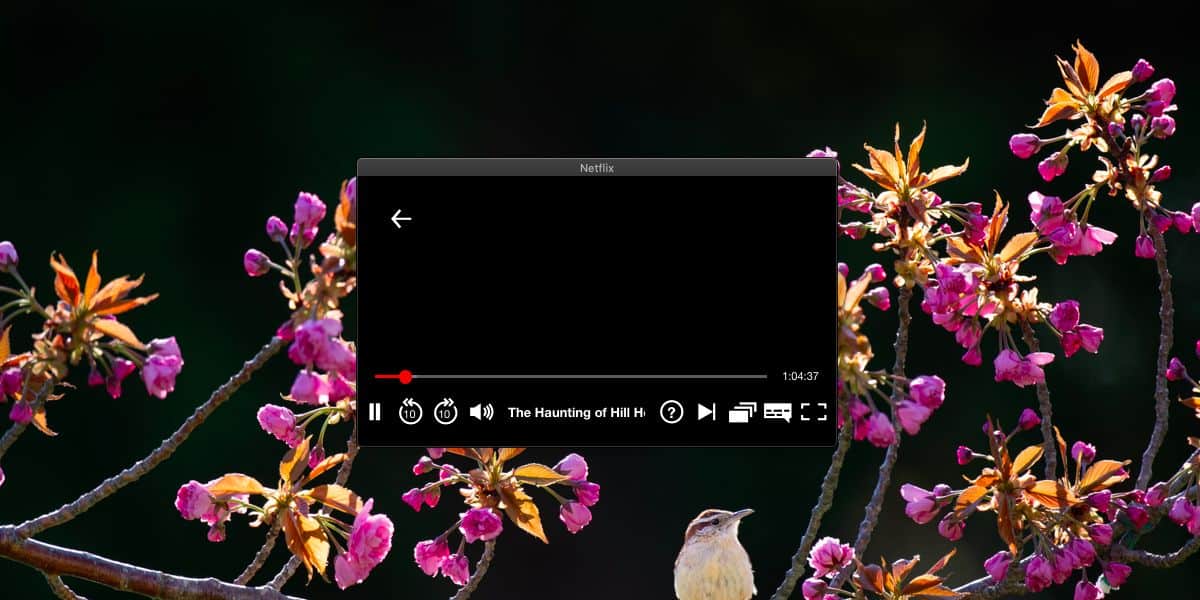
Telkens wanneer u naar een andere wilt navigerenwebsite, kunt u naar het item Locatie in de menubalk gaan en een nieuwe bestemmings-URL invoeren. Helium slaat geen enkele geschiedenis op, dus u moet de URL voor een website invoeren telkens wanneer u deze in de app wilt openen.
Helium is bedoeld om je de mogelijkheid te geven om te kijkenelke webgebaseerde video in een zwevend venster op uw scherm, maar het laadt hele websites, dus er is niets dat u ervan weerhoudt om het te gebruiken om een live feed van welke aard dan ook te monitoren, of een website bovenaan uw bureaublad te plaatsen.
De afbeelding in beeldmodus die browsers hebbenzijn toegevoegd als een functie die is gericht op mediaspelers, bijvoorbeeld wanneer u een YouTube-video wilt bekijken, maar u werkt ook op een ander tabblad. Helium werkt ook met apps die zich in de modus Volledig scherm bevinden, d.w.z. het zwevende venster blijft bestaan, zelfs als u een app in de modus Volledig scherm hebt geopend.
Als u Helium wilt afsluiten, selecteert u het Dock-pictogram en selecteert u in de menubalk de afsluitoptie onder de naam van de app.
Op zoek naar iets soortgelijks voor Windows 10? Probeer Compact View eens. Het werkt min of meer op dezelfde manier als Helium op macOS.













Comments